電腦玩物 |
| DocFetcher 快找文件檔案內文的輕巧桌面搜尋器,支援中文索引 Posted: 01 Feb 2010 02:53 PM PST 當你電腦中的檔案文件愈積愈多,即使你有做好非常完善的分類目錄管理,但人的記憶力有限,到最後你一定無法清楚記得每個檔案裡面擁有哪些文字內容。而這時候如果你要找出印象中出現在某個文件檔案裡面的資料內容,即使找對資料夾,卻還是免不了要一個一個文件打開來翻找的麻煩。 於是「桌面搜尋工具」這時候就可以派上用場。例如非常有名的Google Desktop,它的口號是「資訊桌面找,所想即所得」,這款免費軟體會幫你的整個系統檔案建立內文索引,涵蓋了Office文件檔案、PDF檔案、電子郵件內容、網路瀏覽記錄等等資訊,以後你只要輸入關鍵字搜尋,就可以找出某一封電子郵件、某一個word檔案中符合關鍵字的文字段落。 不過Google Desktop雖然在功能與支援度上都非常強大,但相對的也是一款頗耗資源的軟體,老實說用戶並不一定會常常需要使用到那麼強大的功能。因此,今天要推薦的就是一款同樣免費,不過功能較少卻效能較優,甚至還有免安裝版的桌面搜尋替代工具:DocFetcher。
我之前有推薦過一款速度超快的搜尋器:「Everything 取代 Windows 內建搜尋,超快速檔案檢索工具」、「如何讓 Everything 從遠端電腦搜尋下載本機檔案?並整合到 Firefox 搜尋列?」。不過Everything只能用來搜尋「檔案名稱」,如果你想搜尋檔案內文的話就沒輒了;而DocFetcher剛好相反,它無法搜尋檔案名稱,但是卻可以搜尋非常多種檔案類型的「內文」,而且速度也很快,剛好可以和Everything做一個搭配使用。
01. 來到DocFetcher的檔案下載頁面,你可以下載Windows或Linux版本的安裝檔,也可以選擇「portable」下載免安裝版。
02. 啟動軟體後,你必須先建立檔案內容索引資料庫,這樣DocFetcher才能夠找出這些檔案的內容文字。 首先我們可以看到軟體主介面左上方有一個「File Type」欄位,你可以在這裡勾選想要建立內容索引的檔案類型。 DocFetcher支援查找的資料格式有:Office、Office2007、OpenOffice的各種文件、表格、簡報檔案,也可以搜尋PDF檔案、RTF檔案,當然一般的TXT檔案也沒有問題。而且,最重要的,DocFetcher能夠檢索中文內容!
03. 勾選好檔案類型後,到左下方的「Search Scope」欄位裡的空白處點選右鍵,選擇【Create Index】,然後會彈出一個視窗,詢問你要索引哪個資料夾。 DocFetcher在說明檔裡面提到,如果說Google Desktop的目標是索引整顆硬碟的資料(不過也是可以自訂檢索範圍),那麼DocFetcher的設計目的是讓你針對特定資料夾分別建立索引,軟體作者建議用戶只要索引自己有需要的文件資料夾即可。
04. 接著在建立索引的設定對話盒中,直接點選〔Run〕,就能夠開始建立索引了。你可以在DocFetcher中為不同資料夾建立多個內容索引任務。 另外值得一提的是,在這個設定畫面中,有一個「Text extensions」和一個「HTML extensions」的欄位,這裡的意思是說「你要把哪些檔案格式當做txt或html來解讀」。例如你可以打上ini,這樣DocFetcher就會把ini檔案當做txt來建立內容索引,讓你以後可以查找這些特殊程式檔案的內文(對於程式設計者來說應該會有用)。
05. DocFetcher的建立索引速度頗快,我的測試中檢索了428個檔案,其中有4個檔案無法建立索引(可能該檔案有特殊內容格式),整個索引的時間大概只有36秒就建立完畢。
06. 建立好一個索引任務與資料庫後,回到軟體主介面,在最上方的搜尋欄位輸入任何關鍵字,按下〔Enter〕,就會幫你找出索引資料夾中擁有相同內文的檔案。 而且還提供了預覽視窗功能,點選檔案後可以在預覽視窗中查看整份文件內容(純文字),關鍵字出現之處會用黃色底色標明。
07. 在我簡單的測試中,包含docx(Office2007的特殊格式)、PDF等檔案格式,也都可以很順利的查詢到裡面的中文內容。 另外DocFetcher的搜尋指令基本上跟網頁搜尋一樣,除了直接輸入單一關鍵字外,你也可以使用複合關鍵字(or)、組合關鍵字(+)、排除關鍵字(-)等等不同的指令來讓搜尋結果更精準。
08. 如果一篇文件的內容很長,你可以利用預覽視窗右上方的跳轉箭頭,直接跳到關鍵字出現的地方。
09. 因為DocFetcher的索引建立速度很快,所以其實你不需要常駐執行DocFetcher,每次打開DocFetcher時還會自動幫你更新已經建立的索引資料;而如果你選擇常駐執行DocFetcher,軟體也會幫你在資料夾檔案有變更時自動更新索引內容。 但是如果你擔心更新不夠即時的話,也可以直接在索引任務上點右鍵,選擇【Update Index】來手動更新資料。或者你也可以在這裡刪除任務。
以我這次測試所檢索的400多個文件檔案,大約500MB的檔案容量,而DocFetcher大概整個索引資料庫只需要使用1.5MB即可,對於一般用戶來說,DocFetcher不會出現因為建立索引而導致佔用太多硬碟空間的問題。 當然,如果真的要比較功能,那麼Google Desktop絕對是大大的勝出。但是重點就在於,我們是否用得到那麼多功能?更何況那是需要消耗非常多效能來滿足強大功能的?所以,如果你和我一樣只是偶爾想要快速找出擁有某些關鍵字的文件檔案內文,那麼DocFetcher雖然功能較少,但已經可以滿足我們的需求,而且它建立索引與搜尋關鍵字的速度都很快,查詢中文內容的效果也非常好,相信可以成為工作上一款很有幫助的檔案查找工具。 |
| You are subscribed to email updates from 電腦玩物 To stop receiving these emails, you may unsubscribe now. | Email delivery powered by Google |
| Google Inc., 20 West Kinzie, Chicago IL USA 60610 | |

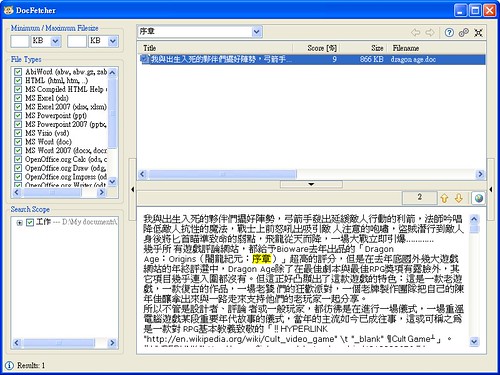










没有评论:
发表评论